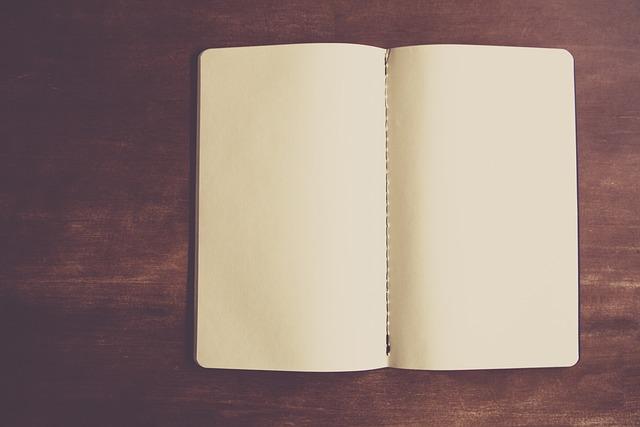Jak vyčistit notebook Lenovo a zvýšit jeho výkon
Vlastníte notebook Lenovo a zaznamenáváte, že jeho výkon není tak optimální, jak by mohl být? Neobávejte se, jste na správném místě. V tomto článku vám představíme efektivní způsoby, jak vyčistit váš notebook Lenovo a tak zapracovat na jeho výkonu. Bez ohledu na to, zda bojujete s pomalým spuštěním, trhaným přehráváním videí nebo se vám prostě zdá, že něco není v pořádku, máme pro vás nápady a tipy, jak tyto problémy vyřešit. Naučíte se správně čistit obrazovku, odstraňovat nepotřebné soubory a procesy, a zefektivnit využití paměti. S našimi jednoduchými kroky a osvědčenými metodami získáte zpět maximální výkon svého notebooku Lenovo a opět budete pracovat bez námahy.
Obsah
- 1. Přehled notebooků Lenovo: Jaký model vlastníte a jaký je jeho stav?
- 2. Čistění notebooku Lenovo: Krok za krokem, jak odstranit prach a nečistoty z vašeho zařízení
- 3. Optimalizace operačního systému: Zvýšení výkonu a efektivity notebooku Lenovo
- 4. Správa softwaru a aktualizace: Využijte nejnovějších verzí a minimalizujte zatížení systému
- 5. Ochrana a správa hardwaru: Jak zajistit dlouhověkost a bezproblémový chod vašeho notebooku Lenovo
- 6. Nastavení energetických možností: Snížte spotřebu energie a zvyšte výdrž baterie
- 7. Optimalizace paměti a úložiště: Vícenásobně zrychlete notebook Lenovo upgradem RAM a pevného disku
- 8. Odinstalace nepotřebného softwaru: Zbavte se aplikací, které zpomalují váš notebook Lenovo
- 9. Bezpečnostní opatření: Jak ochránit svůj notebook Lenovo před nebezpečnými hrozbami a viry
1. Přehled notebooků Lenovo: Jaký model vlastníte a jaký je jeho stav?
Pokud vlastníte notebook Lenovo a chcete zvýšit jeho výkon, čistota a údržba jsou klíčové faktory pro dosažení optimálního fungování. Nečištění notebooku může vést k nahromadění prachu a špíny uvnitř zařízení, což může způsobovat přehřívání nebo zpomalení. Následující postup vám pomůže vyčistit váš notebook Lenovo a zajistit, aby fungoval s maximálním výkonem:
Vypnutí a odpojení notebooku: Předtím než začnete s čištěním, ujistěte se, že je váš notebook vypnutý a odpojený od elektrického napájení. Tím zabráníte jakémukoli nebezpečí poškození zařízení nebo sobě.
Použití stlačeného vzduchu: Stlačený vzduch je skvělým nástrojem pro odstranění prachu z klávesnic, ventilátorů a jiných obtížně dostupných míst uvnitř notebooku. Držte stlačený vzduch ve vzpřímené poloze a opatrně stříkejte na cílovou oblast. Buďte opatrní, abyste nedrželi stlačený vzduch příliš blízko, abyste se vyvarovali poškození komponentů. Opakujte tento postup na různých místech, kde je viditelný prach.
- Čištění povrchu: Použijte jemný hadřík a mírně ho navlhčete teplou vodou nebo speciálním čističem na obrazovky. Opatrně a jemně otřete povrch notebooku, abyste odstranili nečistoty a otisky prstů. V případě tvrdohlavějších skvrn můžete použít malé množství tekutého mýdla smíchaného s vodou. Důležité je nepoužívat příliš velké množství vody nebo agresivní čisticí produkty, které by mohly notebook poškodit.
Investice času do pravidelné údržby vašeho notebooku Lenovo bude mít pozitivní vliv na jeho výkon a životnost. Dodržování těchto jednoduchých kroků vám pomůže udržet čisté a optimálně fungující zařízení. Pamatujte, že pravidelné čištění byste měli provádět alespoň jednou za několik měsíců, abyste optimalizovali výkon svého notebooku Lenovo.

2. Čistění notebooku Lenovo: Krok za krokem, jak odstranit prach a nečistoty z vašeho zařízení
Pravidelné čištění notebooku Lenovo je klíčové pro udržení optimálního výkonu a prodloužení jeho životnosti. V průběhu času se na povrchu klávesnice, trackpadu a okrajích obrazovky může usazovat prach, nečistoty a mastnota z našich prstů. Tyto nečistoty mohou ovlivnit klidný provoz a snížit citlivost klávesnice či trackpadu. Nicméně, s několika jednoduchými kroky je možné notebook Lenovo snadno vyčistit a zvýšit jeho výkon.
Prvním krokem při čištění notebooku je vypnutí a odpojení zařízení od napájení. Poté můžete jemně otřít povrch notebooku měkkým a suchým hadříkem nebo čistým hadříkem. Důkladně otřete klávesnici, trackpad, okraje obrazovky a všechny povrchy přístupné pročištění. Pokud nečistoty stále přetrvávají, použijte alkoholový roztok na čisticí hadřík. Dbejte však na to, abyste byli opatrní a nezapomeňte vždy vypnout notebook a vyjmout baterii, pokud je to možné, před použitím alkoholu. Další možností je zakoupení speciálního spreje na čištění elektroniky, který lze použít ke snadnému odstranění nečistot z povrchu notebooku.
Dalším důležitým krokem je čištění větráku a chladiče notebooku. Tyto části jsou náchylné k nahromadění prachu a nečistot a mohou snížit účinnost chlazení notebooku. Prvním krokem je vypnutí a odpojení notebooku. Poté otevřete kryt chladiče, který je obvykle označen symbolem větráku. Jemně vyčistěte větrák a chladič stlačeným vzduchem nebo vatačkou namočenou do alkoholu. Důkladně odstraňte veškerý prach a nečistoty z těchto částí. Pamatujte také, že pravidelně čistit větrák a chladič je nezbytné pro udržení správného chlazení a optimalizace výkonu notebooku Lenovo.
3. Optimalizace operačního systému: Zvýšení výkonu a efektivity notebooku Lenovo
Existuje několik způsobů, jak optimalizovat operační systém vašeho notebooku Lenovo a zvýšit jeho výkon a efektivitu. Prvním krokem je vyčistit zařízení od nepotřebných souborů a aplikací, které zbytečně zatěžují paměť. Pro tento účel můžete použít vestavěný nástroj pro odstranění aplikací ve Windows nebo můžete nainstalovat specializovaný software, který vám pomůže identifikovat a odstranit nepotřebné soubory.
Dalším důležitým krokem je aktualizace operačního systému a ovladačů. Lenovo pravidelně vydává aktualizace pro své notebooky, které mohou zlepšit výkon, stabilitu a bezpečnost zařízení. Proveďte si pravidelné kontroly a aktualizujte všechny dostupné aktualizace, abyste měli nejnovější verzi systému a ovladačů.
Nakonec je také důležité optimalizovat spouštěcí programy a služby ve vašem operačním systému. Zbytečné programy a služby, které se spouštějí při startu notebooku, mohou zpomalovat spuštění systému a snižovat jeho výkon. Můžete je deaktivovat nebo odinstalovat prostřednictvím Správce úloh nebo pomocí specializovaného softwaru. Deaktivace nepotřebných programů vám pomůže získat větší výkon a efektivitu vašeho Lenovo notebooku.
Ujistěte se, že při provádění těchto kroků máte zálohovaná všechna důležitá data a případně přečtěte si dokumentaci nebo vyhledejte podrobné informace o postupech, abyste se vyhnuli možným chybám nebo nežádoucím důsledkům. S výkonem a efektivitou vašeho notebooku Lenovo aktualizovaným a optimalizovaným budete moci využívat své zařízení se zvýšenou spolehlivostí a rychlostí, což vám umožní efektivně pracovat a bavit se.
4. Správa softwaru a aktualizace: Využijte nejnovějších verzí a minimalizujte zatížení systému
Pokud vlastníte notebook Lenovo, je důležité pravidelně spravovat jeho software a provádět aktualizace. Nejnovější verze softwaru často obsahují vylepšení a opravy chyb, které mohou zvýšit výkon vašeho zařízení. Chcete-li využít tyto výhody, je nezbytné mít aktuální verze operačního systému, ovladačů a dalších důležitých aplikací.
Existuje několik způsobů, jak spravovat software a provádět aktualizace na notebooku Lenovo. Zaprvé, pravidelně kontrolujte a ve správném čase provádějte aktualizace operačního systému. To můžete udělat jednoduše pomocí systémových nastavení. Také nezapomeňte pravidelně aktualizovat ovladače a firmware vašeho notebooku. Tyto aktualizace často zlepšují kompatibilitu a stabilitu vašeho zařízení.
Dalším krokem je minimalizovat zatížení systému. Mějte na paměti, že přeplněný pevný disk nebo spuštěné zbytečné programy mohou zpomalovat váš notebook. Doporučujeme pravidelně vyčistit nepotřebné soubory a programy, které již nepoužíváte. Můžete také zvážit instalaci antivirového programu, který bude kontrolovat a eliminovat nežádoucí viry a škodlivý software. Navíc je dobré také upravit nastavení počítače tak, aby se nespouštěly nepotřebné aplikace při spuštění systému. To může uvolnit prostředky pro provoz vašich preferovaných programů a zvýšit výkon vašeho notebooku Lenovo.
5. Ochrana a správa hardwaru: Jak zajistit dlouhověkost a bezproblémový chod vašeho notebooku Lenovo
Výkon a dlouhověkost vašeho notebooku Lenovo závisí na správné ochraně a údržbě hardwaru. Jednou z nejdůležitějších věcí, kterou můžete udělat pro zvýšení výkonu svého notebooku, je pravidelné čištění. Prach a nečistoty se často usazují v ventilátorech a na povrchu notebooku, což může způsobit přehřívání a propad výkonu. Doporučuje se pravidelně čistit ventilátory pomocí stlačeného vzduchu nebo jemného kartáčku. Důkladné čištění povrchu notebooku jemnou čistící hadříkem může také pomoci odstranit nečistoty a udržet jej v dobrém stavu.
Dalším důležitým aspektem ochrany a správy hardwaru je aktualizace ovladačů a firmware notebooku. Lenovo pravidelně vydává aktualizace, které opravují chyby a zlepšují výkon. Měli byste pravidelně kontrolovat webové stránky společnosti Lenovo a stahovat nejnovější verze ovladačů a firmware. Tyto aktualizace mohou také obsahovat důležité bezpečnostní opravy, které chrání váš notebook před různými hrozbami.
Další tipy pro zajištění dlouhověkosti a bezproblémového provozu notebooku Lenovo zahrnují použití kvalitního ochranného pouzdra, pravidelné zálohování dat a průběžné čištění a defragmentaci pevného disku. Používání antivirového programu je také důležité pro ochranu vašeho notebooku před viry a škodlivým softwarem. S těmito jednoduchými kroky můžete zajistit optimální výkon a dlouhou životnost svého notebooku Lenovo.
6. Nastavení energetických možností: Snížte spotřebu energie a zvyšte výdrž baterie
Existuje několik způsobů, jak optimalizovat spotřebu energie a zvýšit výdrž baterie vašeho notebooku Lenovo. Prvním krokem je nastavení energetických možností ve vašem operačním systému. Na začátku se ujistěte, že máte nejnovější verzi operačního systému a všechny dostupné aktualizace. Poté přejděte do nastavení a vyberte možnost "Energie a úspora energie". Zde můžete zvolit různé energetické plány, jako je například "Maximální výkon", "Vyvážený" nebo "Maximální úspora energie". Doporučuje se vybrat možnost "Vyvážený", která nabízí přiměřený výkon a zároveň šetří energii.
Další důležitou funkcí je správa aplikací a procesů, které běží na pozadí. Zbytečné programy a procesy mohou zbytečně zatěžovat váš notebook a snižovat výdrž baterie. Zkontrolujte seznam aplikací, které se spouštějí při startu systému, a zakážte ty, které nepotřebujete. Můžete také použít nástroj Správce úloh ke kontrole běžících procesů a ukončení těch, které nepotřebujete.
Navíc existuje několik dalších způsobů, jak zvýšit výkon a prodloužit výdrž baterie vašeho notebooku Lenovo. Můžete si pravidelně čistit ventilátory a chladiče, aby se zabránilo přehřívání a snížilo se tak riziko úniku tepelné energie. Také můžete využít funkce úspory energie ve vašem prohlížeči a provést úpravy v nastaveních, které omezí načítání videí a animací. Dále doporučujeme odebrat nepotřebné soubory a programy, provést defragmentaci disku a vyčistit dočasné soubory, aby se optimalizovala rychlost systému. S těmito jednoduchými kroky se můžete těšit na vyčištěný notebook Lenovo s vylepšeným výkonem a výdrží baterie.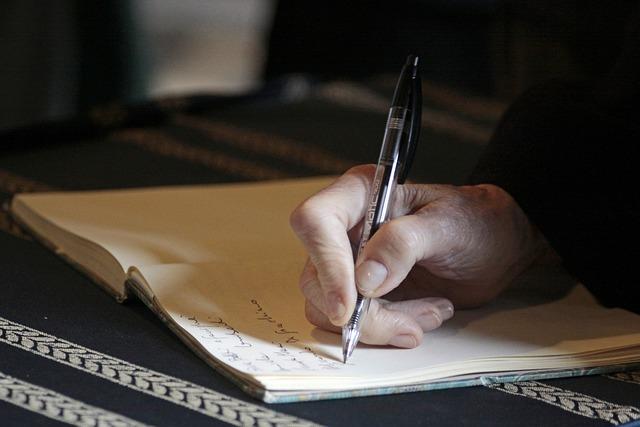
7. Optimalizace paměti a úložiště: Vícenásobně zrychlete notebook Lenovo upgradem RAM a pevného disku
Pokud vlastníte notebook Lenovo a jeho výkon začal povážlivě klesat, máme pro vás jednoduchý návod, jak mu opět vrátit život. Optimalizace paměti a úložiště je jedním z nejefektivnějších způsobů, jak výrazně zrychlit váš notebook. Pokud si povšimnete, že se váš notebook zasekává nebo pracuje pomaleji než dříve, může to být způsobeno nedostatkem RAM nebo přeplněným pevným diskem.
Prvním krokem k výraznému zrychlení vašeho notebooku Lenovo je upgradovat RAM. Pokud v současnosti máte malé množství paměti, může být vaše zařízení přetížené a výkon mu klesá. Zvýšení RAM uživatele umožní spouštět více programů najednou, což zlepší rychlost a plynulost práce. Nákup a instalace vyšší kapacity RAM je relativně jednoduchý proces, který si můžete provést sami nebo za pomocí odborníka. Doporučujeme vybrat paměť s větší kapacitou a vyšší rychlostí pro optimální výkon.
Dalším účinným způsobem, jak zrychlit váš notebook Lenovo, je upgradovat pevný disk na SSD (Solid State Drive). SSD disky jsou rychlejší a spolehlivější než tradiční pevné disky a mají nižší odezvu. Výměna pevného disku za SSD umožní vašemu notebooku rychlejší zavádění operačního systému, spouštění programů a přenos dat. SSD disky jsou navíc méně náchylné na poškození způsobené fyzickými otřesy, což je další výhoda tohoto typu úložiště. Pro dosažení optimálního výkonu je ideální kombinace vyšší kapacity RAM a SSD disku, které poskytnou váš notebook Lenovo dostatečnou paměť a výkon pro plynulé fungování.
8. Odinstalace nepotřebného softwaru: Zbavte se aplikací, které zpomalují váš notebook Lenovo
Existuje několik způsobů, jak vyčistit váš notebook Lenovo a zvýšit jeho výkon. Jednou z nejdůležitějších věcí je odinstalace nepotřebného softwaru. Zbavte se všech aplikací, které zpomalují váš notebook a zabírají cenné místo na pevném disku. Postupujte následovně:
- Vyhledejte položku "Nastavení" ve Start menu a klikněte na ni.
- Poté vyberte možnost "Systém" a otevřete kartu "Aplikace a funkce".
- Zde se zobrazí seznam všech nainstalovaných aplikací na vašem notebooku. Procházejte seznam a vyberte aplikace, které již nepotřebujete.
- Kliknutím na vybranou aplikaci se zobrazí tlačítko "Odinstalovat". Klikněte na něj a potvrďte odinstalaci.
Důležité je odinstalovat pouze aplikace, které přesně víte, že nepotřebujete. Mějte na paměti, že odstranění neznámého nebo důležitého softwaru může mít negativní vliv na chod vašeho notebooku Lenovo. Můžete také použít antivirový software, který vám pomůže identifikovat nežádoucí aplikace a potenciální hrozby.
Dalším krokem je vyčištění registru a dočasných souborů. Tyto soubory se často hromadí na vašem notebooku a mohou zpomalovat jeho výkon. Existuje několik bezplatných programů, které vám umožní provést tento krok snadno a rychle. Stačí stáhnout a nainstalovat vybraný program, spustit ho a postupovat podle jeho pokynů. Většina těchto programů vám také umožní vyčistit dočasné soubory internetových prohlížečů, což může výrazně zvýšit výkon internetu na vašem notebooku.
Mějte na paměti, že pravidelné vyčištění a údržba vašeho notebooku Lenovo může zlepšit jeho celkový výkon a prodloužit jeho životnost. Doporučuje se provádět tyto kroky pravidelně, aby se minimalizovaly případné problémy a zpomalení.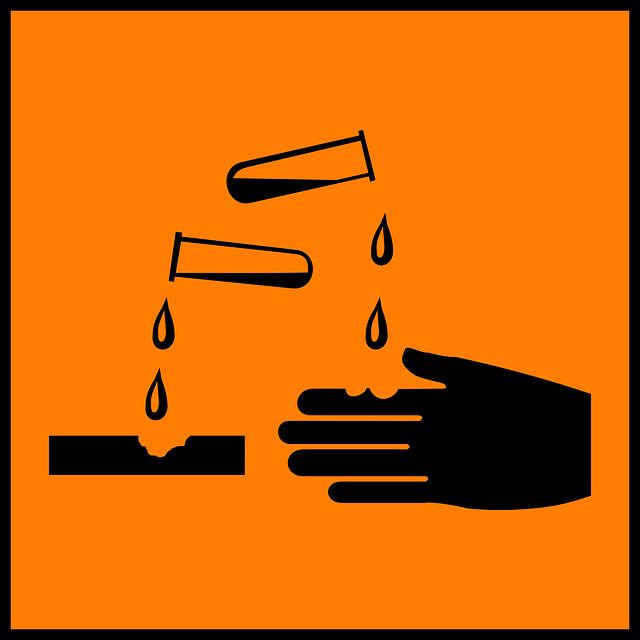
9. Bezpečnostní opatření: Jak ochránit svůj notebook Lenovo před nebezpečnými hrozbami a viry
Notebook Lenovo je skvělým zařízením pro práci i zábavu, ale jak čas plyne, může se stát pomalejším a náchylným k různým hrozbám a virům. Ale nebojte se, máme pro vás několik užitečných tipů, jak vyčistit svůj notebook Lenovo a zvýšit jeho výkon.
Pravidelná údržba: Prvním krokem je provádět pravidelnou údržbu vašeho notebooku Lenovo. To zahrnuje čištění fyzického povrchu, odstraňování prachu a nečistot z klávesnice a ventilátorů. Měli byste také pravidelně aktualizovat operační systém a antivirový software, abyste minimalizovali riziko virů a hackerů. Pokud si nejste jisti, jak provést tyto úkony správně, můžete vyhledat online průvodce nebo konzultovat odborníka.
- Optimalizace systému: Kromě čištění je také důležité provést optimalizaci systému vašeho notebooku Lenovo. Můžete začít odstraněním nepotřebných programů a souborů, které zabírají cenné místo na pevném disku. Zároveň se doporučuje zakázat nevyužívané startovací programy, které zpomalují načítání systému. Můžete také vyzkoušet vyčištění registru a defragmentaci disku pro zvýšení rychlosti a výkonu. Čistý a výkonný notebook je klíčový pro plynulé a efektivní používání vašeho počítače. Pokud vlastníte notebook Lenovo, existuje několik jednoduchých metod, jak jej můžete vyčistit a zvýšit jeho výkon.
Prvním krokem je odstranění prachu z povrchu notebooku. Použijte měkký hadřík nebo mikrovlákno a jemně otřete povrch notebooku a klávesnici. Dávejte pozor na vodě odolné součástky a vyhněte se přímému kontaktu s kapalinami.
Dalším důležitým úkolem je vyčistit větrák a odstranit případné nahromaděné prachové částečky. K tomu můžete použít plechovku stlačeného vzduchu nebo jemný kartáček. Ujistěte se, že je notebook vypnutý a zbavený připojení k elektrické síti. Pečlivě vyčistěte větrací otvory a odstraněním prachu můžete zabezpečit lepší odvod tepla a tím výrazně zvýšit výkon.
Aby váš notebook pracoval efektivněji, měli byste také odstranit nepotřebné soubory a programy. Přeplněný pevný disk může brzdit výkon počítače. Analyzujte své soubory a odstraňte ty, které už nepotřebujete. Dále prověřte seznam nainstalovaných programů a odinstalujte ty, které již nepoužíváte.
V neposlední řadě se doporučuje pravidelné čištění registru pomocí specializovaného softwaru. Registrační klíče, které se zbytečně hromadí, mohou zpomalovat chod notebooku. Pravidelné čištění registru by mělo být prováděno opatrně a pečlivě, abyste se vyhnuli možným problémům s funkcionalitou systému.
Upořádání a částečná údržba notebooku Lenovo je snadnější, než se může na první pohled zdát. Díky několika jednoduchým krokům, které jsme vám představili, můžete optimalizovat výkon notebooku a prodloužit jeho životnost.